2022年にWooCommerceを使用してオンラインストアを開始する方法
公開: 2022-07-21現在、世界中に20億人以上のオンライン買い物客がいることをご存知ですか? また、2025年末までに、世界の小売売上高が7.4兆ドルに達すると予想されていることもご存知ですか。
魅力的ですね。 しかし、あなたが私に尋ねれば、それはかなり正当です。
今日のほとんどすべての買い物客にとって、オンラインショッピングは最初の選択肢です。 パンデミックが私たち全員を襲った後、オンラインショッピングの流行はさらに重要になりました。 したがって、当然のことながら、ビジネスを開始したい場合、またはすでに実店舗を持っている場合は、オンラインストアも選択する必要があります。
そうしないと、たとえば、潜在的な購入者の大部分をターゲットにすることができなくなります。
現在、オンラインストアを開始するための多くのプラットフォームがあり、WooCommerceは非常に人気のあるものの1つです。
今日のブログでは、WooCommerceを使用してオンラインストアを開始するためのさまざまな手順を紹介します。 しかし、なぜ私たちが人気のある他のプラットフォームではなくWooCommerceに重点を置いているのか不思議に思うかもしれません。
そのため、最初にeコマースプラットフォームとしてWooCommerceを選択する「理由」について説明します。
さあ、これ以上苦労せずにブログに入りましょう。
なぜあなたはあなたのビジネスを始めるためにWooCommerceを選ぶべきですか?
eコマースプラットフォームとしてのWooCommerceの人気は、今日、非常に高い理由があります。 WooCommerceを使用してオンラインストアを開始した場合に享受できるすばらしい特典のいくつかを見てみましょう。
無料です
まず第一に、WooCommerceは無料のWordPressプラグインであり、オープンソースです。 プラットフォームをWooCommerceにする場合は、ビジネスの立ち上げに一銭も費やす必要はありません。 WordPressはこれまでで最も人気のあるCMSであり、WordPressから開発サポートを受けるため、ビジネス活動の処理がさらに簡単になります。
簡単にカスタマイズ可能
WooCommerceストアは、必要に応じて簡単にカスタマイズできます。 他の多くのプラットフォームでは同じではありません。 これらのプラットフォームでは、オンラインになったら変更をカスタマイズすることはできません。 しかし、WooCommerceではそうではありません。 WooCommerceを使用すると、オンラインストアにカスタマイズを簡単に加えることができます。
安全です
WooCommerceを使用すると、オンラインストアの安全性とセキュリティについて心配する必要がなくなります。 sucuri.netやWooCommerceなどの有名なセキュリティプロバイダーと緊密に連携することで、ストアのセキュリティについて完全に緊張をほぐすことができます。
それは検索エンジン最適化に役立ちます
オンラインストアはSEOに最適化されている必要があり、WooCommerceもその点で大きな助けになります。 これは、WooCommerceがすでにGoogleが提供するすべてのSEOガイドラインに適合しており、ストアのコンテンツをSEOに適したものにするのが簡単だからです。
それは驚くべき機能を持っています
eコマースプラットフォームとしてWooCommerceを選択すると、オンラインストアを最も効果的な方法で装飾するための多くのすばらしい機能が自動的に提供されます。 WooCommerceが提供するユニークな機能のいくつかは次のとおりです。
- 製品のフィルタリングと並べ替え
- 製品のレビューと評価
- 通貨、場所などのカスタマイズ。
- 製品カテゴリの管理など。
それはあなたにあなたの店の完全なコントロールを与えます
サードパーティのeコマースプラットフォームを使用すると、重要なデータや情報を失うリスクが常にあります。 このため、顧客の情報や製品の詳細など、すべての情報のバックアップをとることが不可欠です。 WooCommerceでは、他の多くのプラットフォームとは異なり、これを行うことができます。
WooCommerceがオンラインストアを開始するための優れた選択肢となる理由がわかったところで、WooCommerceを使用してオンラインストアを開始する方法をさらに深く掘り下げて学びましょう。
WooCommerceを使用してオンラインストアを開始する方法(ステップバイステップ)
ここでは、オンラインストアを稼働させるための8つの非常に簡単な手順を説明します。
ステップ1:ドメイン名とホスティングを取得する
オンラインストアを開くために最初に行う必要があるのは、ドメイン名を取得することです。 それが何であるか疑問に思いますか?
とても簡単です。 ドメイン名は、オンライン世界でのストアの仮想アドレスです。 これはあなたの顧客があなたのウェブサイトを訪問するために検索バーに置かなければならないものです。
たとえば、オンラインの本屋がある場合、ドメイン名はbookends.comにするか、他の関連する名前を選択できます。 ドメイン名を選択するときは、想像力と創造力を駆使してください。 上品でユニークなものにしますが、人々が簡単に覚えられるようにシンプルに保ちます。
一方、Webホスティングも必要になります。 ウェブホスティングはあなたのウェブサイトが存在する場所です。 あなたは推奨されたプロバイダーのいずれかからあなたのウェブホスティングを得ることができます。
ただし、BluehostはWooCommerceが強く推奨するものです。 このウェブホスティングプロバイダーには、好みに応じて選択できる多数のパッケージが付属しています。
ステップ2:WordPressをインストールする
次のステップはとても簡単です。 WooCommerceは基本的にWordPressのプラグインであるため、WordPressをインストールする必要があります。 WebホスティングプロバイダーがBluehostの場合、BluehostではWordPressの自動インストールが可能であるため、プロセスはさらに簡単になります。 ただし、そうでない場合は、WordPressを手動でインストールする必要があります。
ステップ3:プラグインWooCommerceをインストールする
これで、WordPressはすでにインストールされています。 WordPressアカウントにログインすると、ダッシュボードが表示されます。 プラグインWooCommerceを見つけるには、次のオプションを次の順序でクリックする必要があります。
WPダッシュボード→プラグイン→新規追加
その後、目の前にさまざまなプラグインが表示されます。 検索バーもあります。 そこでWooCommerceを検索してください。 見つけたら、[インストール]をクリックします。 インストールには数秒かかります。 次に、下の画像のような[アクティブ化]ボタンが表示されます。
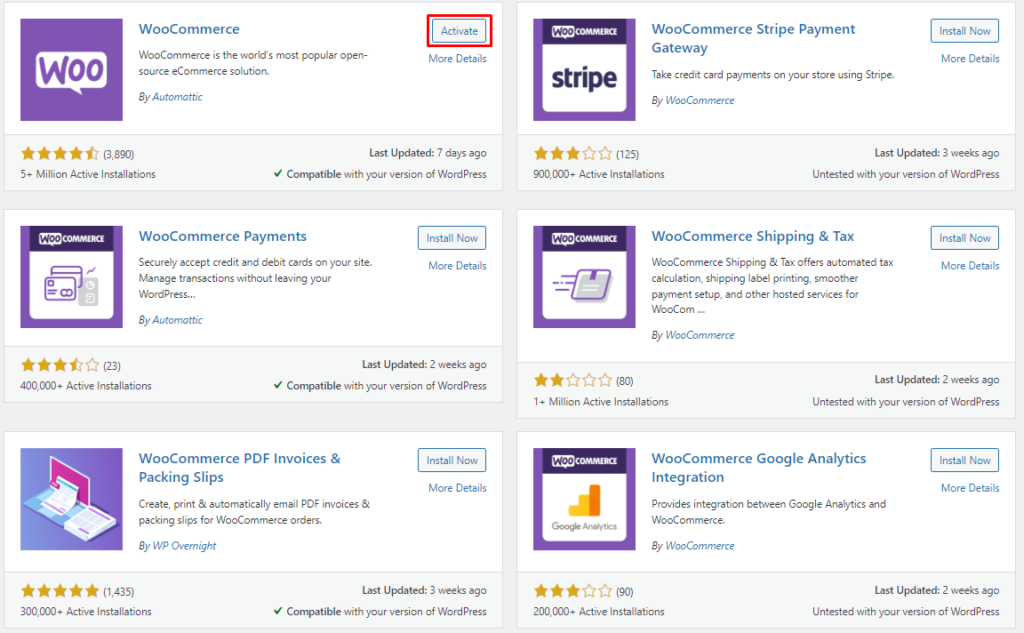
それをクリックすると、最後に、WordPressアカウントにWooCommerceが正常にインストールされてアクティブ化されました。
ステップ4:必要なすべての詳細を入力する
WooCommerceをインストールすると、次のようなページが表示されます。
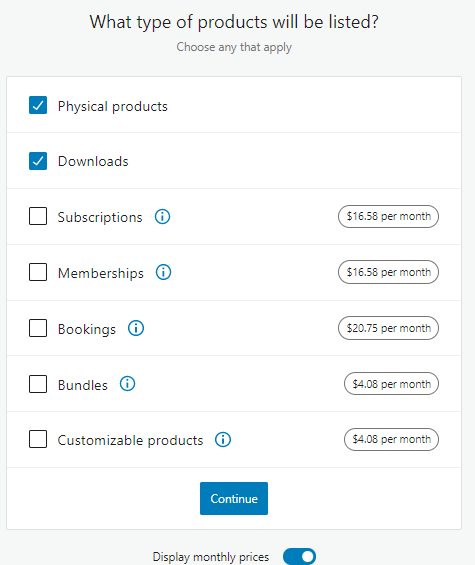
これはWooCommerceWizardのセットアップです。 そして、これはあなたがあなたの店についてのすべての必要な詳細を記入するところです。 すべての情報を1つずつ入力します。 最初に、営業している国、店舗の住所など、オンラインストアに関連する基本情報を提供するように求められます。これらの情報をすべて入力したら、さらに進んで業界を選択する必要があります。あなたのオンラインストアが属している。
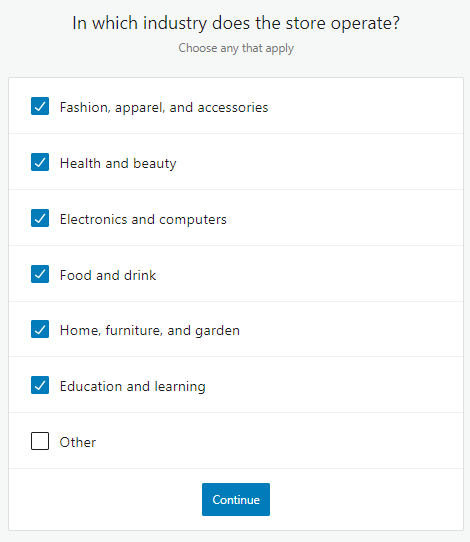
ご覧のとおり、オンラインストアには複数の業界を選択できます。 あなたのビジネスに関連するものを選択してください。 [続行]をクリックすると、次のステップに進みます。
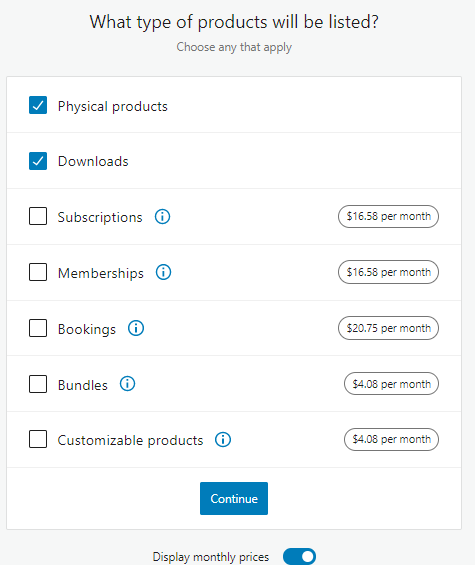
ここで、製品のタイプを選択します。 製品は、物理的またはダウンロード、あるいはその両方である可能性があります。 ビジネスに適したものを選択し、もう一度[続行]をクリックします。 セットアップウィザードを使用すると、次のようになります。
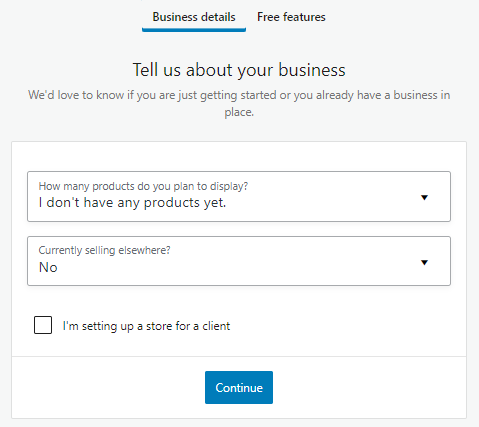
これはあなたのビジネスの詳細についての情報を置くことのもう一つのセグメントです。 この情報をすべて入力したら、もう一度[続行]をクリックします。 次に、テーマの選択セクションに移動します。
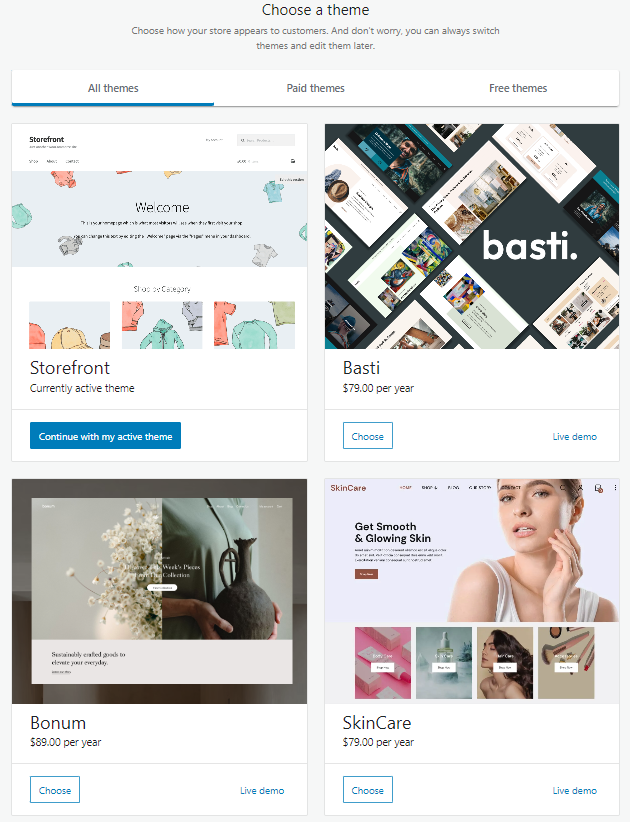
テーマの選択が完了すると、主にWooCommerceのオンラインストアに関する最も基本的な情報の提供が完了します。
ステップ5:製品を追加する
ここに最高の部分があります! あなたの店に商品を追加する時が来ました!
以前に行った商品と同じように、店舗への商品の追加は非常に簡単です。 あなたがする必要があることはこれらのステップに従うことです:
WooCommerce →製品→新規追加
商品に名前を付けたり、説明を追加したり、注目の画像を追加したりするオプションがあります。 製品データセクションもありますので、記入する必要があります。 在庫、配送など、さまざまな詳細が含まれます。
これらすべてに加えて、製品のカテゴリも選択する必要があります。 これで、必要な情報をすべて提供し終えたら、あとはオンラインストアに製品を正常に追加するだけです。 これで、画面の右側に表示される[公開]ボタンをクリックするだけです。
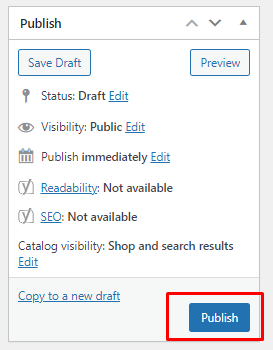
それをクリックして、出来上がり! WooCommerceストアの最初の商品が追加されました!
ただし、ストアには複数の商品が必要です。 このように、すべての製品をWooCommerceオンラインストアに1つずつ追加し続けてください。 やがてあなたの店の準備が整います。 WooCommerceを使用すると、WooCommerceのグループ化された製品またはリンクされた製品を追加する機会もあります。
ステップ6:適切なテーマを選択する
はい、WooCommerceWizardのセットアップ中にすでにテーマを選択しました。 しかし、それはあなたの店を始めるためだけのデフォルトのものでした。 WordPressには、すでに選択したテーマの他に、何百ものテーマがあります。 無料版と有料版の両方があります。
テーマは、潜在的な購入者の前でのストアの外観を決定します。 そして、あなたは彼らをあなたの店に引き付けて興味を持たせたいと思うに違いありませんよね?
ユニークで魅力的なテーマを選択することは、それを実現するための最初のステップです。 通常、これらのテーマはすべてカスタマイズ可能であることを忘れないでください。 だから、あなたはあなたの好みや好みに応じてそれで遊んで、あなたのビジネスのための美しいテーマを選ぶことができます。
また、適切なページビルダープラグインを選択して、オンラインストアの任意のページをカスタマイズできます。
すでにデフォルトのページレイアウトがあるのに、なぜそれを気にする必要があると思いますか? さて、これは基本的にあなたの店を飾り、あなたの店をより洗練された外観にするためです。
とはいえ、視聴者の快適さにも留意する必要があります。 したがって、鮮やかな色や小さなフォントを多用しないでください。 これらは視聴者を苛立たせるだけであり、それはあなたのビジネスにとって良いことではありません!
ステップ7:適切な支払いゲートウェイを選択する
これは非常に重要なステップです。 製品を人々に販売するには、適切な支払いゲートウェイが必要です。 WooCommerceでは、さまざまな種類の支払いゲートウェイから選択できます。 そのためには、以下の手順に従う必要があります。
WooCommerce →設定→支払い
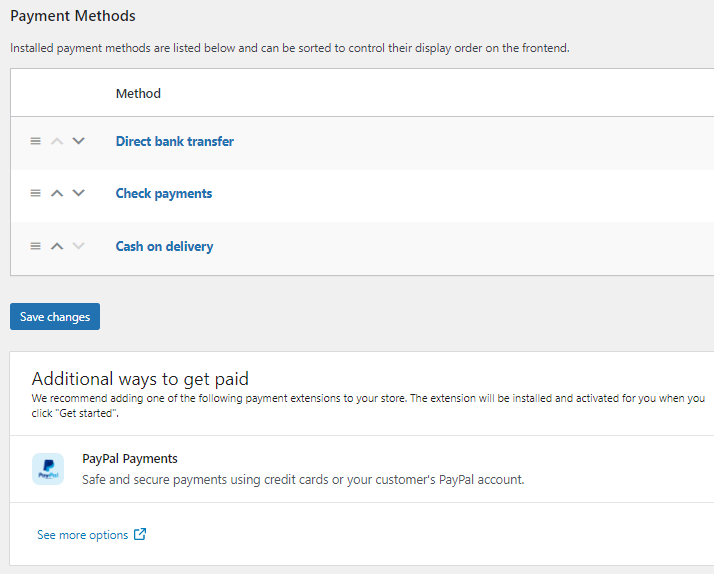
オンラインでの支払いをご希望の場合は、そのオプションがあります。 また、配達時に支払うオプションを顧客に提供したい場合は、そのオプションもあります。 また、小切手と銀行振込のオプションを選択できます。
さらに便利なのは、WooCommerceでPaypal支払いオプションも追加できることです。これは、多くの顧客にとって非常に便利です。
オンラインストアのスムーズな支払いシステムを確保するには、これらの支払い方法をそれぞれクリックし、その後に続く詳細を入力する必要があります。 このすべての情報を入力するときは注意してください。 あなたは理由を尋ねるかもしれません! これは、これまでに行った中で最も複雑なアクティビティです。
ステップ8:必要な拡張機能をインストールする
これで、オンラインストアはすでにセットアップされています。 ただし、オンラインストアをさらに効果的にするためにできることは他にもあります。 そして、それは必要な拡張機能をインストールしています。

拡張機能やプラグインはあなたの生活を楽にするためにあり、WordPressには文字通り何千ものそれらがあります。 そのため、WooCoommerceストアを利用すると、あらゆるビジネス活動を非常に簡単かつ快適に実行できるようになります。
たとえば、何百万もの潜在的な購入者にリーチするには、ストアの商品をさまざまなマーケティングチャネルに表示する必要があります。
そのためには、商品データをアップロードし、Google、Bing、Facebook、Instagramなどの100以上のマーケティングチャネルに商品を表示するために使用できる最適化された商品フィードを作成する必要があります。
CTX FeedはWooCommerceプラグインであり、最小限の労力で最も理想的で最適化された製品フィードを作成するのに役立ちます。
繰り返しになりますが、オンラインストアにも請求書と梱包票が必要になります。 それらを手動で作成するには、多くの時間と労力が必要になります。 したがって、それを行う代わりに、パッキングスリップジェネレータプラグインをインストールして、そのプラグインに作業を行わせることができます!
このように、WordPressの他の何千ものプラグインは、オンラインストアを構築するすべてのステップで、多くの時間を費やすことなく、非常に簡単に役立ちます。
これらすべての手順を完了すると、オンラインストアはすでに開始されています。 ただし、時間の経過とともに必要なものはすべてカスタマイズまたは変更できます。
まとめる
ご覧のとおり、WooCommerceを使用してオンラインストアを開くことは、多くの労力や時間を必要としません。 しかし、それは確かにあなたに多くの利点をもたらすことができます。
オンラインショッピングの優位性により、すべてのビジネスにオンラインでの存在感を持たせることがほぼ必須になっています。 そして、WooCommerceは間違いなくeコマースストアのデジタル世界に足跡を残すための最良のオプションの1つです!
これらの手順が簡単に理解できると思われる場合は、お知らせください。

最高のWooCommerce製品グリッドプラグインの比較
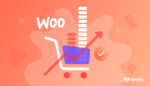
平均注文額を増やすための8つの便利なヒント
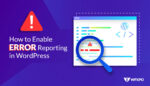
WordPressでエラー報告を有効にする方法は?
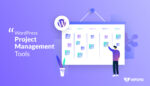
WordPressのプロジェクト管理に最適な7つのプラグインは何ですか?
